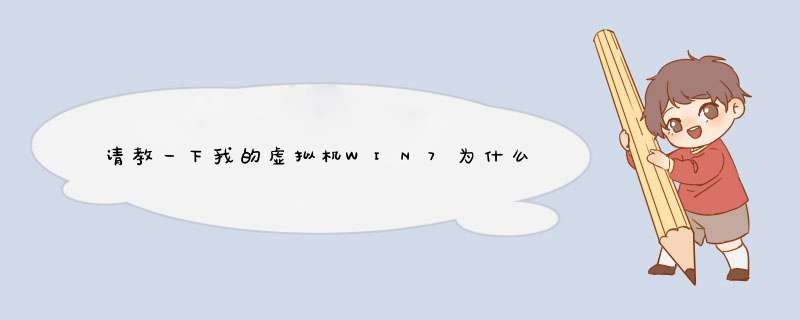
1:在虚拟机中安装WIN7系统(32位或者64位无所谓)是安装版还是GHOST版?
如果是GHOST版,请换成安装版(实际上虚拟机中安装GHOST版系统比安装正版ISO镜像还麻烦),因为GHOST版系统很多都精简过,不一定适合工控软件环境的运行
2:虚拟机中的WIN7系统安装好并正常启动以后,鼠标是否可以在虚拟系统和物理主机系统之间自由的移动?
也就是说看一下鼠标点进虚拟系统后需不需要按CTRL+ALT才能回到主机系统,如果是,请重新安装系统,或者安装VMTOOLS工具包,这个毛病一般不会出现在安装系统中,GHOST系统非常容易出现,另外需要注意的是VMTOOLS是安装在虚拟系统中的,不是物理主机中。
确认无误后,你物理主机上查个U盘或者移动硬盘之类的东西,看看能不能在虚拟机中正常读盘(需要右键点击虚拟系统标签,选择可移动设备,然后再U盘前打上对号,具体步骤自行百度),如果无法正常读盘,那抱歉,你无法使用编程电缆,最好重装虚拟系统
3:虚拟机的WIN7系统中在安装V4.0 STEP 7 MicroWIN 编程软件之前,有没有安装STEP7 V5.5软件?
V4.0 STEP 7 MicroWIN是专门用于S7200的编程软件
STEP7 V5.5(版本号不一定是5.5)是300/400以及西门子软PLC(WINAC)的编程软件
在WIN7系统中同时安装这两个软件的时候,一定要注意,必须先安装200的编程软件,再安装300/400的编程软件;一定要注意,必须先安装200的编程软件,再安装300/400的编程软件;一定要注意,必须先安装200的编程软件,再安装300/400的编程软件;一定要注意,必须先安装200的编程软件,再安装300/400的编程软件;一定要注意,必须先安装200的编程软件,再安装300/400的编程软件
如果需要两个软件共存,在安装完200的软件然后再安装完300的软件之后
此时你打开200的编程软件,会提示你需要重新安装200的软件才能把200的项目集成到STEP7中
如果你需要集成,那就继续下面的A\B两步,如果不需要集成,则忽略这两步
A:然后再运行一次200编程软件的安装包,选择卸载
B:卸载完了再安装一次200的编程软件
如果先装300/400的编程软件,你会发现200的编程软件在选择通讯接口时,默认窗口中是空白的,虽然点击下面的接口选项后仍然能出来,但是你会发现你安装的200编程软件死活连不上200的PLC,这是我试了无数遍得出的结论,至于为什么,我也不知道,西门子官网上也没人给出确切的答案
4:如果使用了CP模块,走以太网通讯,查看你的虚拟网络的桥接或者NET链接设置是否正确
5:如果使用的是USB编程电缆,在确认我写的条目2中的内容全都正常的前提下,看看你的编程电缆型号,最后是不是有“A2”两个字,
如果没有,通讯协议选择PPI
如果有,通讯协议选择PROFIBUS,然后点选唯一主站,波特率选9600(9.6K)
====================================================
如果这些都没毛病,看看你的CPU坏没坏
在正确安装STEP 7软件的前提下,该参数设置有两种方法:
第一种方法:1、打开控制面板—Set PG/PC Interface
2、在“Set PG/PC Interface”对话框中选择访问点,如图所示。
3、确定连接方式之后,选择电脑当前使用的网卡,选择后可以点击诊断测试连接情况,测试显示0K时,表示接口连接正常。
方法步骤2:
第二种方法:可以直接在Step 7软件的菜单栏打开设置对话框
1、打开Step 7软件—选项—设置PG/PC接口,如图所示。
2、依次设置程序访问点—当前电脑使用的网卡类型。选择后可以使用诊断—测试检测连接情况。步骤同方法一,如图所示。
Windows 7,中文名称视窗7,是由微软公司(Microsoft)开发的 *** 作系统,内核版本号为Windows NT 6.1。Windows 7可供家庭及商业工作环境 笔记本电脑 平板电脑 多媒体中心等使用。
Windows 7可供选择的版本有:入门版(Starter)、家庭普通版(Home Basic)、家庭高级版(Home Premium)、专业版(Professional)、企业版(Enterprise)(非零售)、旗舰版(Ultimate)。
Windows 7 的设计主要围绕五个重点——针对笔记本电脑的特有设计;基于应用服务的设计;用户的个性化;视听娱乐的优化;用户易用性的新引擎。 跳跃列表,系统故障快速修复等。
若想让PLC与电脑连接,首先需要传输端口,当PLC 与电脑连接通讯线之后,右击“我的电脑”,选择“管理”。
在d出的“计算机管理”窗口中,选择“设备管理器”。
查看通讯线所使用的com端口为多少,并记住这个端口,本实例为com10。
回到PLC编程软件,选择“在线”菜单栏,从下拉菜单中选择“传输设置”。
在“传输设置”对话框中,需要对“串行USB”接口进行设置,双击下图红色框所示按钮。
然后在d出的端口设置界面将com端口设置为com10。
最后点击“通信设置”,如果显示与PLC连接成功了,即可点击确定,然后将程序写入PLC。
欢迎分享,转载请注明来源:内存溢出

 微信扫一扫
微信扫一扫
 支付宝扫一扫
支付宝扫一扫
评论列表(0条)